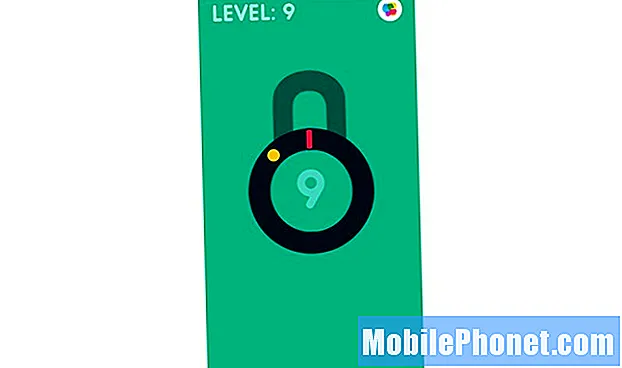Zawartość
Temat w tym artykule jest jednym z często zadawanych pytań wielu użytkownikom Androida. Ponieważ wiele urządzeń z Androidem ulega przedwczesnemu awariom, ci, którzy nie tworzą regularnie kopii zapasowych ważnych plików, zwykle nie mają innego wyjścia, jak tylko zaakceptować fakt, że ich dane zniknęły. W tym krótkim artykule staramy się nauczyć użytkownika Galaxy Note8, co może zrobić, aby zapisać dane z urządzenia, które się nie uruchamia.
Problem: Jak odzyskać dane z Galaxy Note8, który się nie włącza
Cześć, W lutym 2018 mój Samsung Galaxy Note8 właśnie przestał działać pewnego dnia. Podczas rozwiązywania problemów z telefonem po powrocie do domu zauważyłem, że włącza się i przechodzi w coś w rodzaju pętli rozruchowej. Zapomniałem o tym i dostałem nowy telefon, ponieważ mój abonament pocztowy skończył się w grudniu 2017 roku i zdecydowałem się płacić co miesiąc za plan tylko na kartę SIM. Wyciągnąłem dziś swój stary telefon po tym, jak przypomniałem sobie, że jest na nim kilka zdjęć, które chciałbym wysłać na mój nowy telefon i po podłączeniu go do gniazdka nadal robi pętlę rozruchową. Szczegóły dotyczące pętli rozruchowej są następujące:
- Po podłączeniu do gniazdka telefon wyświetli ekran „SAMSUNG Galaxy Note8… ZASILANIE ANDROIDEM”. Co więcej, przez cały ekran biegną słabe niebieskie przerywane poziome linie. Nie są one tak widoczne na tekście i pojawiają się jako zepsute piksele.
- Telefon wyświetli ten ekran przez 4 sekundy, po czym zniknie z czarnego ekranu na 4 sekundy. Będzie to robić w sposób ciągły, dopóki jest naładowany.
- Telefon reaguje w ten sposób przez około 2 minuty po odłączeniu od źródła zasilania. Po tym nie reaguje na jakiekolwiek próby interakcji z nim.
- Wypróbowałem 4 metody, aby to naprawić i wszystkie zawiodły. 1. Przytrzymaj klawisz zasilania przez 60 sekund - bez zmian w zachowaniu 2. Przytrzymaj klawisz zasilania i klawisz zmniejszania głośności przez 60 sekund - Żadna zmiana w zachowaniu 3. Przytrzymaj klawisz zasilania i klawisz zwiększania głośności przez 60 sekund - bez zmian w zachowaniu 4. Przytrzymanie klawisza zasilania, klawisza zwiększania głośności i przycisku Home przez 60 sekund - bez zmiany zachowania.
Nie mogę podłączyć telefonu do komputera, ponieważ technicznie nie jest włączony. Nie wychodzi poza powyższy ekran. Czy możesz coś zasugerować? Dziękuję i pozdrawiam.
Rozwiązanie: Te konkretne kombinacje przycisków sprzętowych, które widzisz w Internecie dla tego urządzenia, działają tylko w określonych sytuacjach. Jeśli twój Note8 nadal pozostaje martwy, nie odpowiada lub pozostaje w tej samej dyspozycji, oznacza to, że może nie istnieć programowe rozwiązanie problemu. Na przykład, jeśli wyłączysz telefon (jest to ważne) i spróbujesz uruchomić go w trybie odzyskiwania (naciskając klawisz zwiększania głośności, klawisz Bixby i przytrzymując klawisz zasilania), ale nic się nie dzieje, Twój telefon najprawdopodobniej jest martwy . Lub mogą istnieć inne powody, dla których ignoruje te wejścia przycisków sprzętowych.
Nie znamy pełnej historii Twojego urządzenia, więc nie możemy Ci powiedzieć, co się teraz dzieje, ale jeśli chcesz to naprawić, musisz zrobić jedną rzecz - niech profesjonalista to sprawdzi. Nie jesteśmy optymistami co do tego, że kiedykolwiek w ogóle naprawiłeś ten telefon, ponieważ w ogóle nie można go uruchomić. Jeśli uruchomi się w trybie odzyskiwania lub trybie pobierania, istnieje prawdopodobieństwo, że przyczyną problemu może być usterka oprogramowania lub błąd. Następnie możesz spróbować wykonać reset główny lub sflashować go, aby sprawdzić, czy działa normalnie. W tej chwili głównym problemem jest to, aby urządzenie reagowało i uruchamiało się. W ogóle tego nie robi, więc musi wystąpić awaria sprzętu, która blokuje jego ponowne włączenie.
Jeśli masz szczęście, a głównym powodem problemu jest zła bateria, jej wymiana może rozwiązać problem na dobre. Ale ponieważ wyjęcie baterii Note8 jest niemożliwe dla przeciętnych użytkowników, nadal zalecamy, aby technik zrobił to za Ciebie. Bateria tego urządzenia jest przylutowana do płyty głównej, więc aby ją wyjąć, potrzebujesz kilku podstawowych zestawów naprawczych. Następnie należy sprawdzić, czy bateria jest rozładowana, czy nie. Jeśli nie masz podstawowej wiedzy na temat naprawy telefonu i elektroniki, możesz nie być w stanie wykonać tego podstawowego testu baterii. Musisz także mieć odpowiednie narzędzia, aby później otworzyć telefon, wyjąć i ponownie podłączyć baterię. Jasne, możesz w tym celu obejrzeć film zrób to sam w YouTube, ale jeśli popełnisz błąd podczas robienia tego, zajmie to więcej niż wykonanie instrukcji. Zdecydowanie zalecamy, aby osoba, która zarabia na życie, zajmowała się naprawą telefonu, wykonała tę pracę za Ciebie.
Odzyskiwanie danych z martwego Galaxy Note8
O ile nie uda Ci się włączyć urządzenia, dane pozostawione w telefonie są prawidłowe. Nie możesz po prostu wyjąć pamięci wewnętrznej z płyty głównej i włożyć innej płyty, aby wyodrębnić dane. Ze względu na bezpieczeństwo danych wewnętrzne urządzenia pamięci masowej są „małżeństwem” z oryginalną płytą główną, z którą są dostarczane. Wielu użytkowników Androida uważa, że mogą po prostu umieścić układ pamięci na innej płycie i voila, ich pliki są ponownie dostępne. Niestety, urządzenia z Androidem nie działają w ten sposób, więc musisz najpierw upewnić się, że telefon się włącza, zanim zobaczysz, czy istnieje sposób na odzyskanie dostępu do danych.